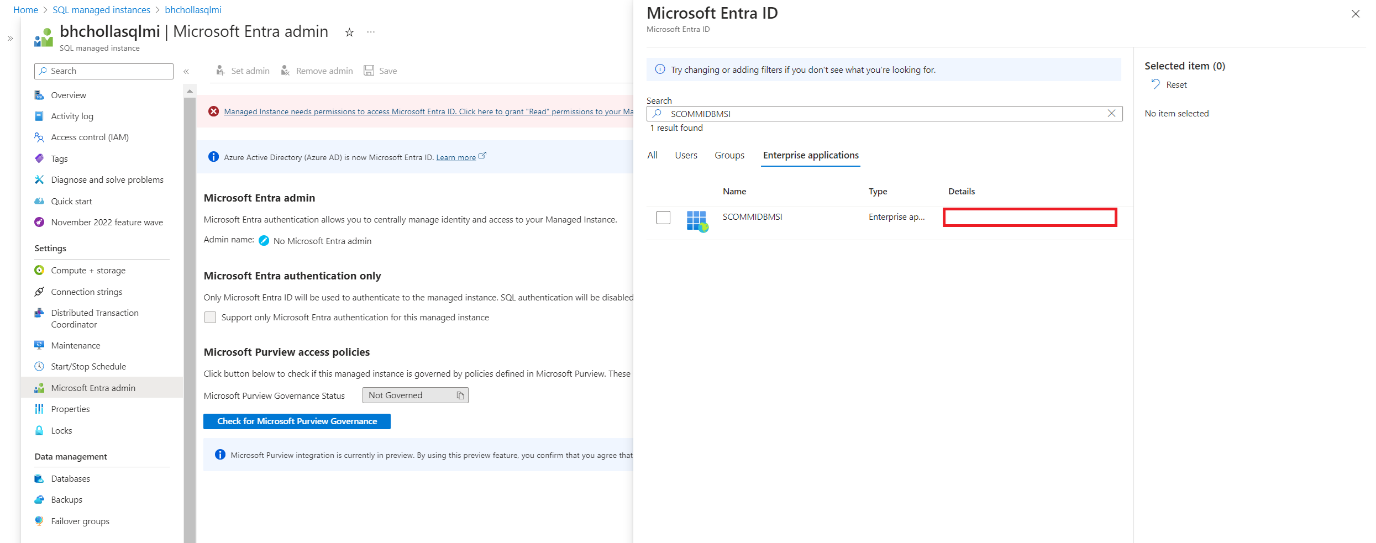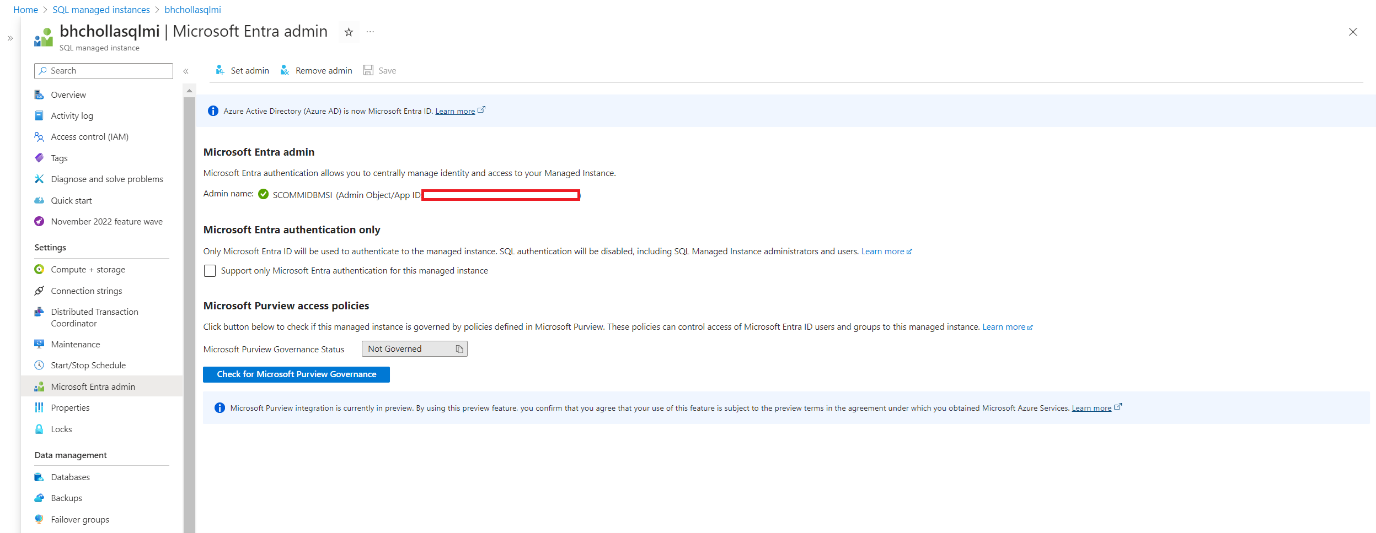Creare un'identità assegnata dall'utente per il Istanza gestita SCOM di Monitoraggio di Azure
Questo articolo descrive come creare un'identità assegnata dall'utente, fornire l'accesso amministratore alle Istanza gestita di SQL di Azure e concedere l'accesso Get e List in un insieme di credenziali delle chiavi.
Nota
Per informazioni sull'architettura di Istanza gestita SCOM di Monitoraggio di Azure, vedere Monitoraggio di Azure SCOM Istanza gestita.
Creare un'identità del servizio gestita
L'identità del servizio gestito fornisce un'identità per le applicazioni da usare quando si connette alle risorse che supportano l'autenticazione Microsoft Entra ID. Per la Istanza gestita SCOM, un'identità gestita sostituisce i quattro tradizionali account del servizio System Center Operations Manager. Viene usato per accedere al database Istanza gestita di SQL di Azure. Viene usato anche per accedere all'insieme di credenziali delle chiavi.
Nota
- Assicurarsi di essere un collaboratore nella sottoscrizione in cui si crea l'identità del servizio gestito.
- L'identità del servizio gestito deve disporre dell'autorizzazione amministratore per Istanza gestita di SQL e l'autorizzazione di lettura per l'insieme di credenziali delle chiavi che si usa per archiviare le credenziali dell'account di dominio.
Accedere al portale di Azure. Search per e selezionare Identità gestite.
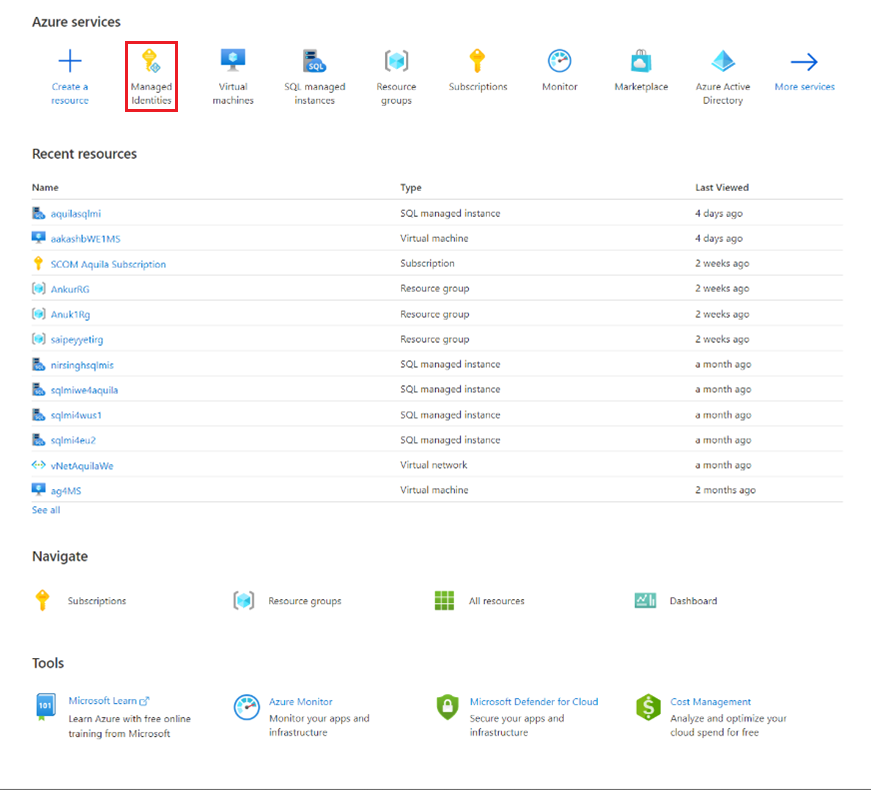
Nella pagina Identità gestite selezionare Crea.
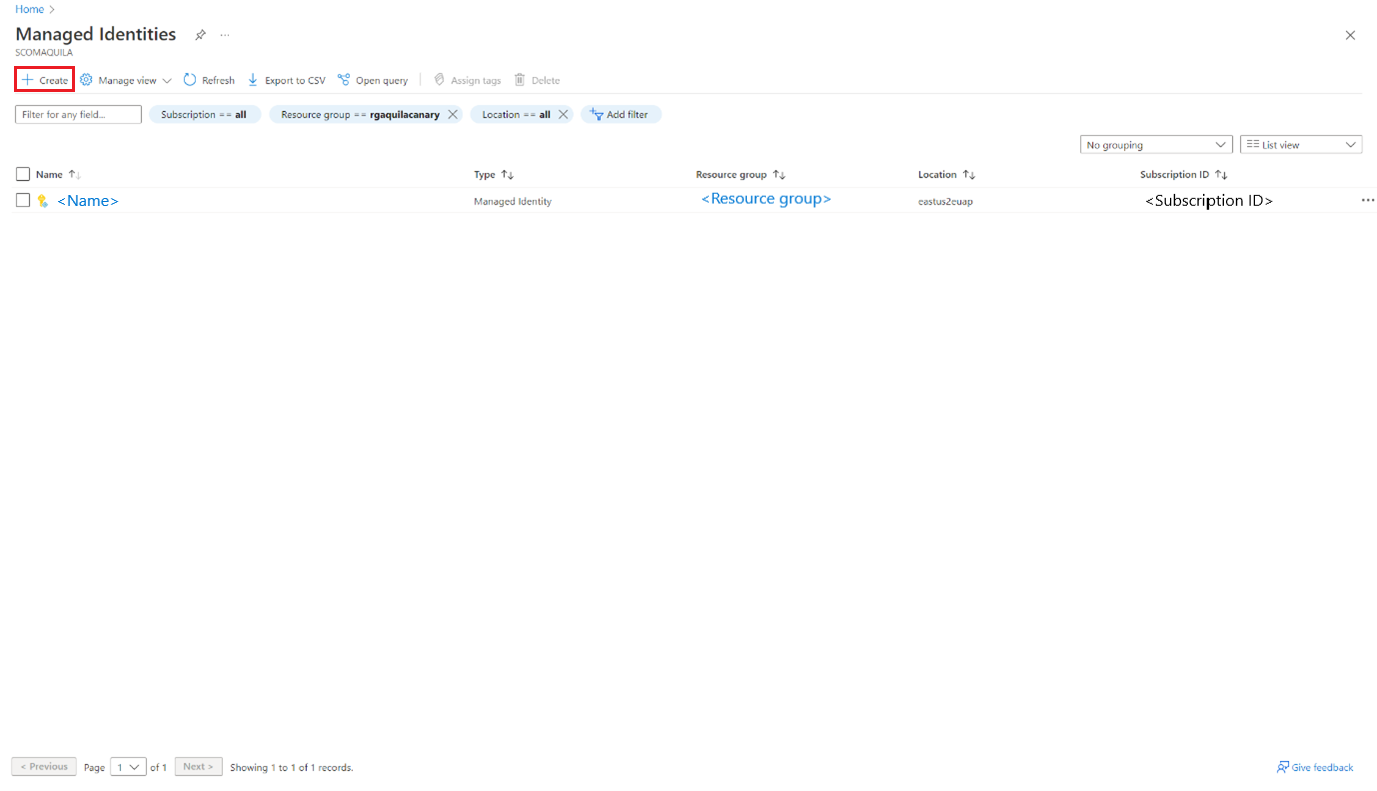
Verrà aperto il riquadro Crea identità gestita assegnata dall'utente .
In Nozioni di base eseguire le operazioni seguenti:
- Dettagli del progetto:
- Sottoscrizione: selezionare la sottoscrizione di Azure in cui si vuole creare il Istanza gestita SCOM.
- Gruppo di risorse: selezionare il gruppo di risorse in cui si vuole creare il Istanza gestita SCOM.
- Dettagli dell'istanza:
- Area: selezionare l'area in cui si vuole creare il Istanza gestita SCOM.
- Nome: immettere un nome per l'istanza.
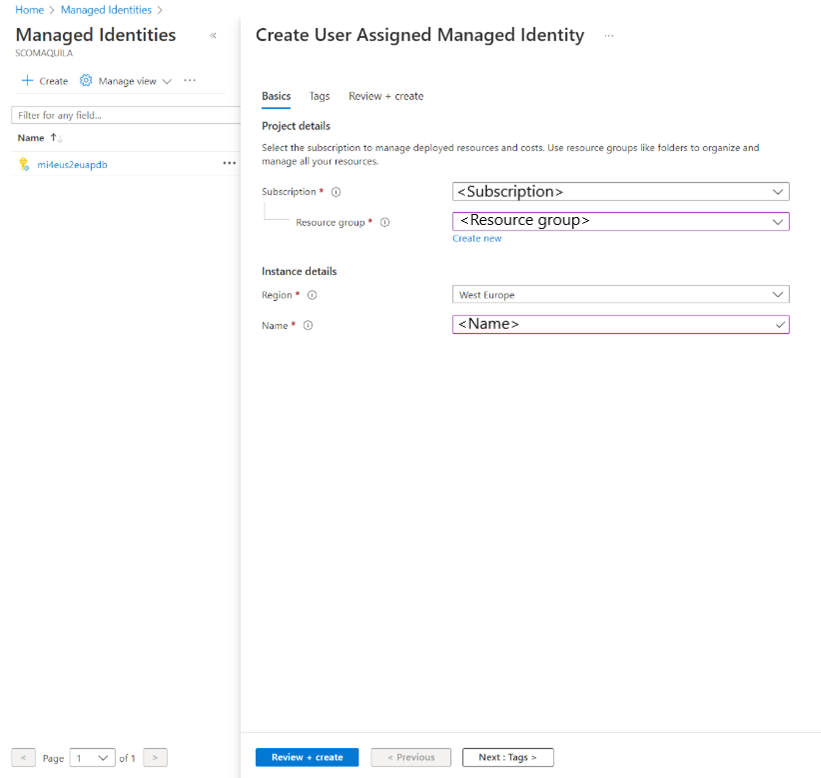
- Dettagli del progetto:
Selezionare Avanti: Tag.
Nella scheda Tag immettere il valore Nome e selezionare la risorsa.
I tag consentono di classificare le risorse e visualizzare la fatturazione consolidata applicando gli stessi tag a più risorse e gruppi di risorse. Per altre informazioni, vedere Usare i tag per organizzare le risorse di Azure e la gerarchia di gestione.
Selezionare Avanti: Rivedi e crea.
Nella scheda Rivedi e crea esaminare tutte le informazioni fornite e selezionare Crea.
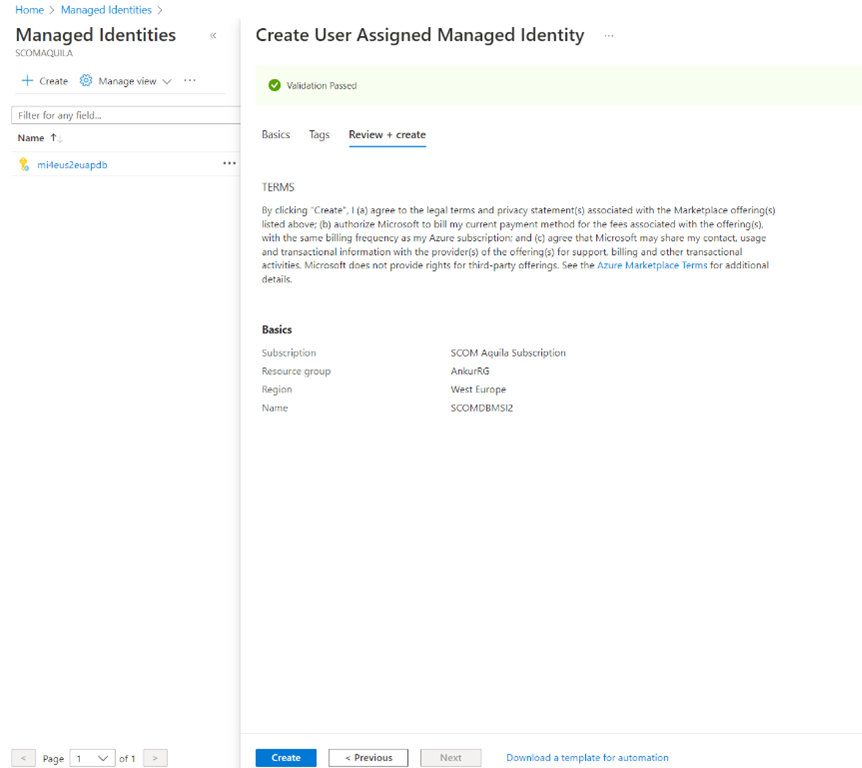
La distribuzione viene ora creata in Azure. È possibile accedere alla risorsa e visualizzarne i dettagli.
Impostare il valore amministratore Microsoft Entra nell'istanza gestita di SQL
Per impostare il valore di amministratore Microsoft Entra nell'istanza gestita di SQL creata nel passaggio 3, seguire questa procedura:
Nota
Per eseguire le operazioni seguenti, è necessario disporre delle autorizzazioni Amministratore globale o Amministratore ruolo con privilegi per la sottoscrizione.
Importante
L'uso di Gruppi come amministratore Microsoft Entra non è attualmente supportato.
Aprire l'istanza gestita di SQL. In Impostazioni selezionare Microsoft Entra amministratore.
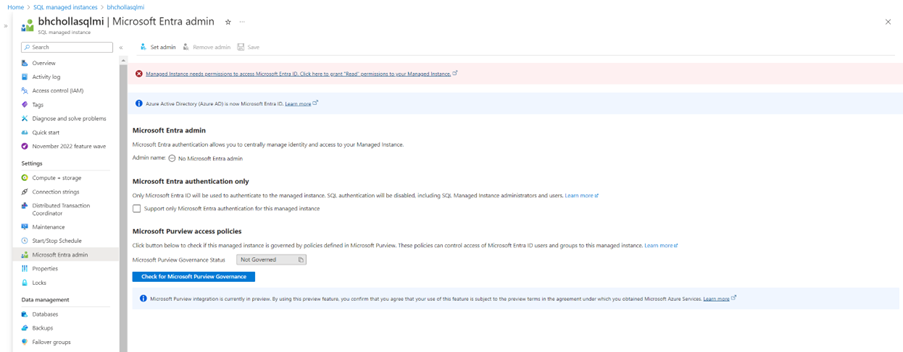
Selezionare il messaggio di errore per fornire autorizzazioni di lettura all'istanza gestita di SQL in Microsoft Entra ID. Viene aperto il riquadro Autorizzazioni di concessione per concedere le autorizzazioni.
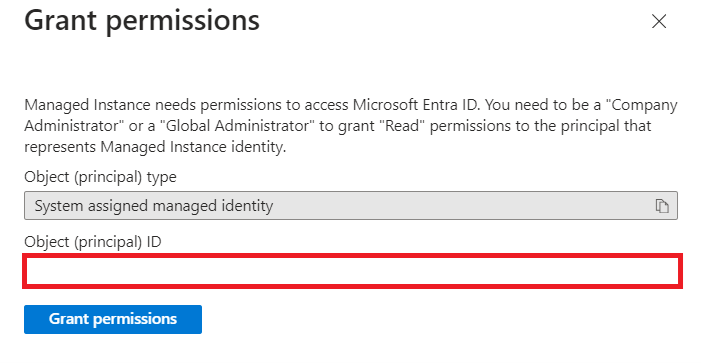
Selezionare Concedi autorizzazioni per avviare l'operazione e una volta completata, è possibile trovare una notifica per aggiornare correttamente le autorizzazioni di lettura Microsoft Entra.
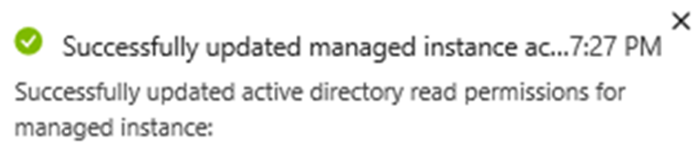
Selezionare Imposta amministratore e cercare il servizio gestito. Questo servizio gestito è lo stesso fornito durante il flusso di creazione di SCOM Istanza gestita. È possibile trovare l'amministratore aggiunto all'istanza gestita di SQL.
Se viene visualizzato un errore dopo aver aggiunto un account di identità gestita, indica che le autorizzazioni di lettura non sono ancora fornite all'identità. Assicurarsi di fornire le autorizzazioni necessarie prima di creare il Istanza gestita SCOM oppure la creazione di SCOM Istanza gestita ha esito negativo.
Per altre informazioni sulle autorizzazioni, vedere Ruolo Lettori directory in Microsoft Entra ID per Azure SQL.
Concedere l'autorizzazione per l'insieme di credenziali delle chiavi
Per concedere l'autorizzazione all'insieme di credenziali delle chiavi creato nel passaggio 4, seguire questa procedura:
Passare alla risorsa dell'insieme di credenziali delle chiavi creata nel passaggio 4 e selezionare Criteri di accesso.
Nella pagina Criteri di accesso selezionare Crea.
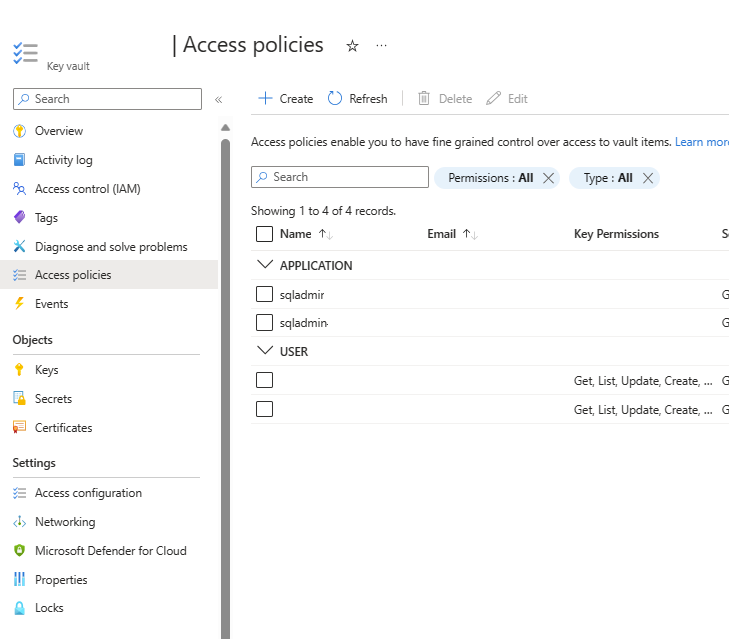
Nella scheda Autorizzazioni selezionare le opzioni Recupera ed Elenco .
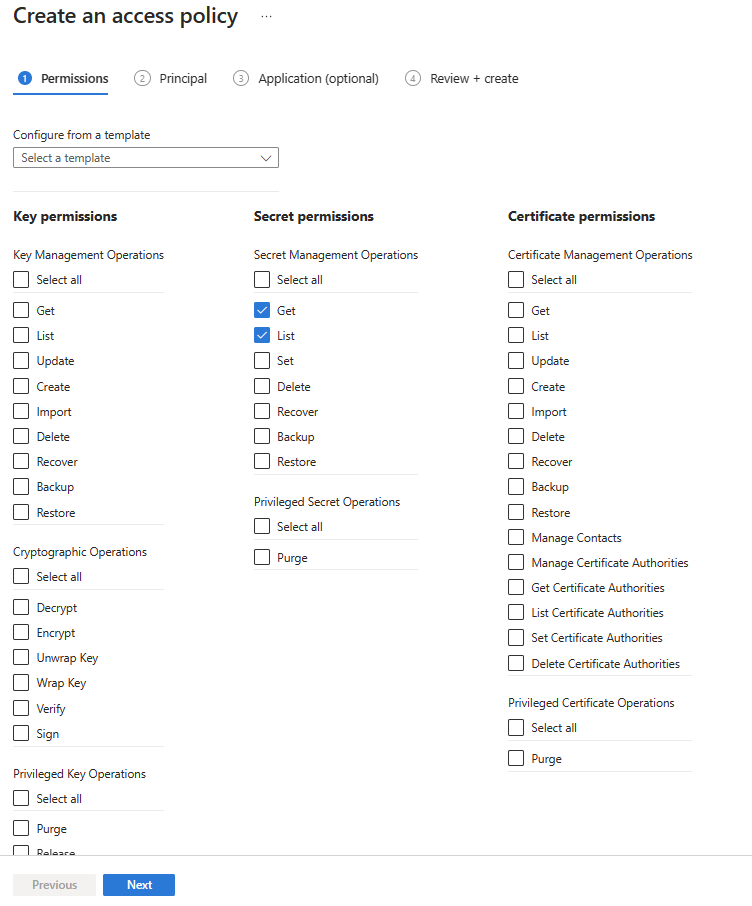
Selezionare Avanti.
Nella scheda Entità immettere il nome dell'identità gestita creata.
Selezionare Avanti. Selezionare lo stesso servizio gestito usato nella configurazione di amministrazione Istanza gestita di SQL.
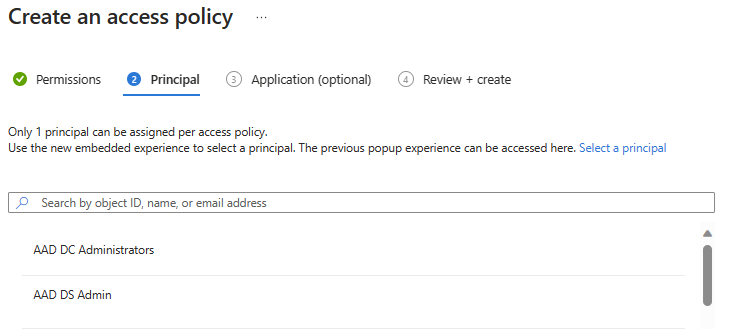
Selezionare Avanti>Crea.
Passaggi successivi
Commenti e suggerimenti
Presto disponibile: Nel corso del 2024 verranno gradualmente disattivati i problemi di GitHub come meccanismo di feedback per il contenuto e ciò verrà sostituito con un nuovo sistema di feedback. Per altre informazioni, vedere https://aka.ms/ContentUserFeedback.
Invia e visualizza il feedback per